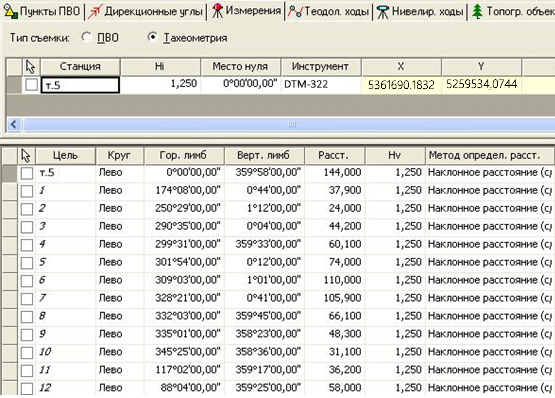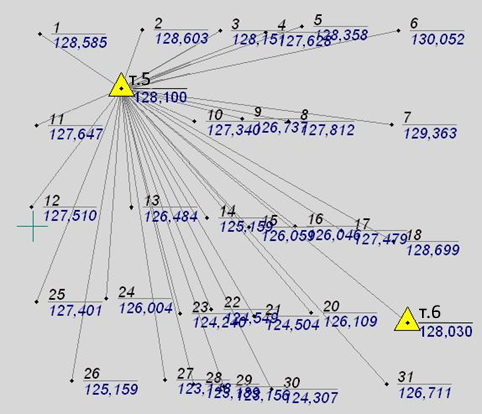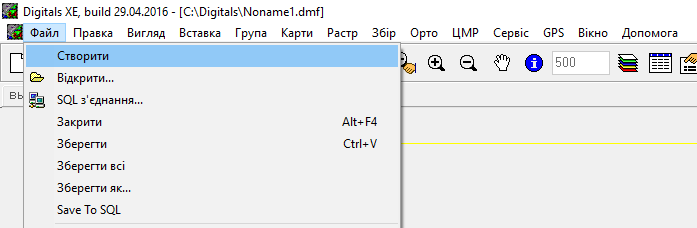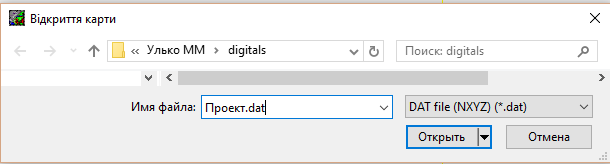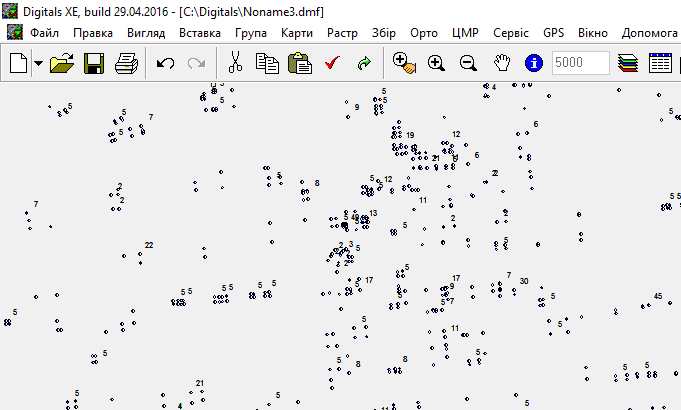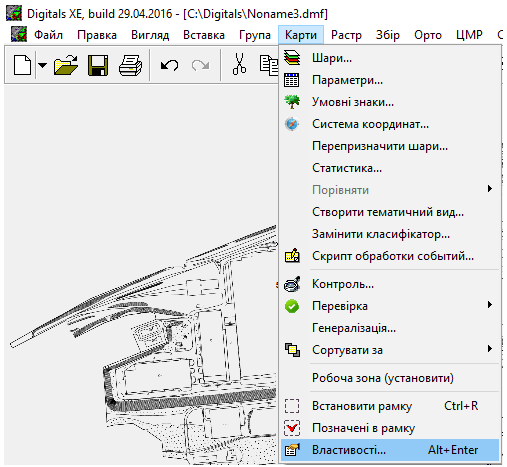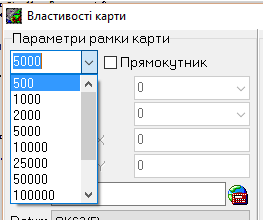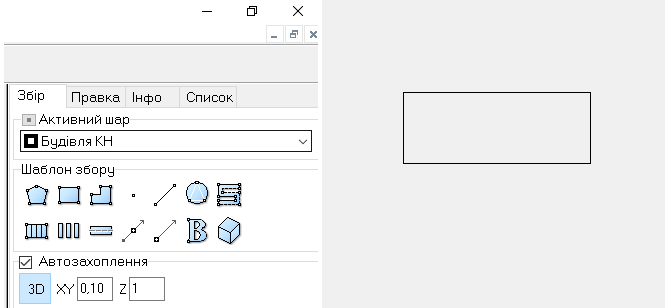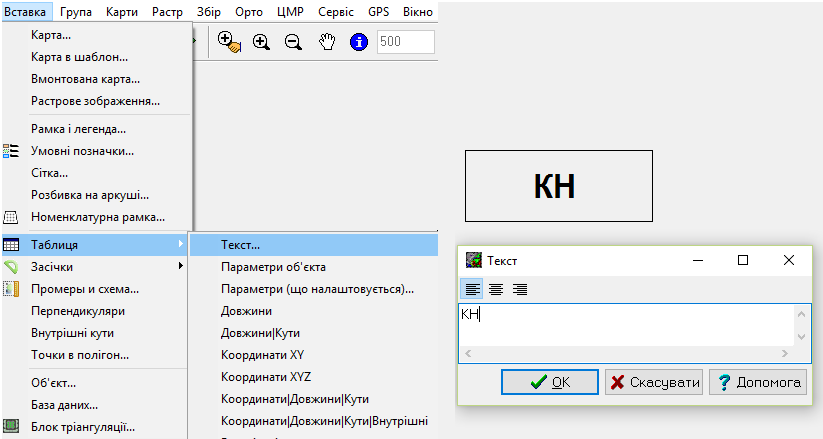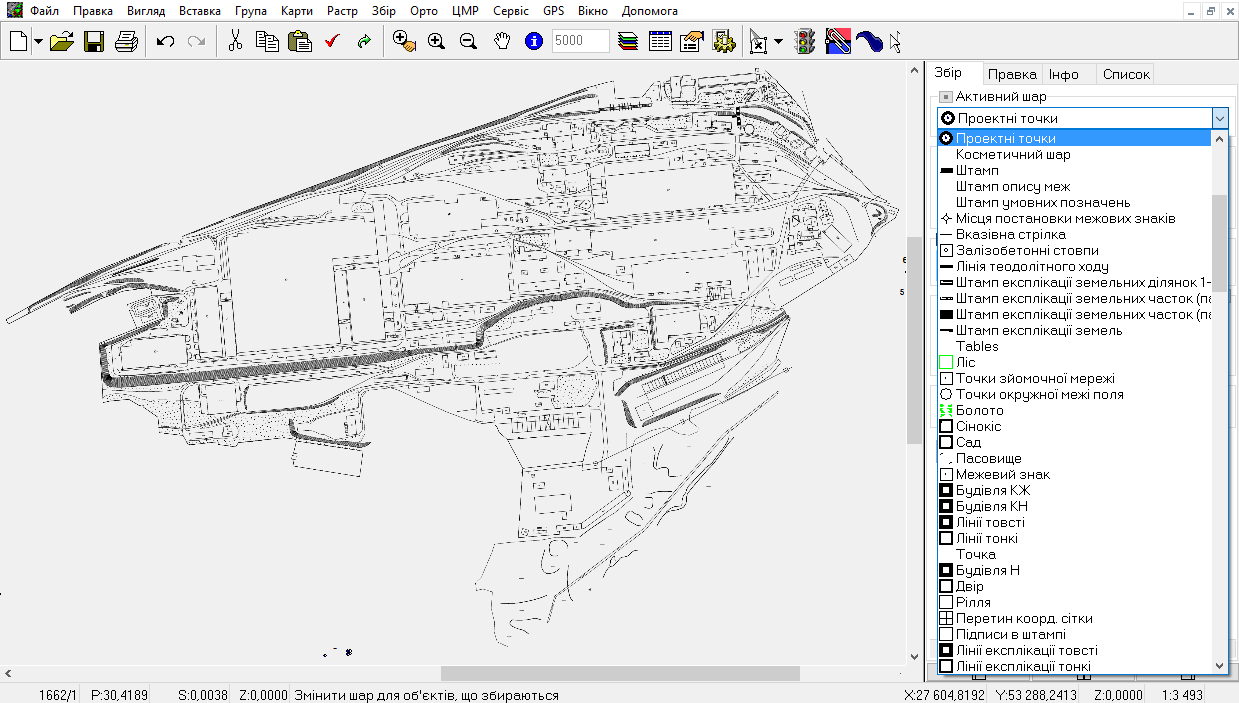Мы поможем в написании ваших работ!
ЗНАЕТЕ ЛИ ВЫ?
|
Камеральна обробка результатів польових геодезичних вимірювань.
Обробка результатів польових вимірювань при створенні (розвитку) опорної геодезичної мережі повинна проводитися із застосуванням сучасних засобів обчислювальної техніки.
Врівноваження проводиться методами, що забезпечують контроль отриманих результатів і виключають випадкові прорахунки при обробці даних. Врівноваження планової опорної геодезичної мережі IV класу і нівелірної мережі IV класу повинно проводитися за методом найменших квадратів.
Геодезичні мережі згущення 1 і 2 розрядів допускається вирівнювати спрощеними способами. При цьому результати обчислень значень кутів слід округляти до цілих секунд, а величини довжин ліній і координат до 1 мм.
В проекті геодезичних робіт, щодо створення цифрового плану місцевості території ПАТ «Дніпроважмаш» для обробки геодезичних вимірів використовуємо програмне забезпечення Credo Dat.
Програмне забезпечення CREDO Dat виробництва білоруської компанії "Кредо-Диалог" - створена для обробки матеріалів польових вишукувань та створення цифрових планів та карт.
Вихідними даними для програми CREDO DAT є файли даних електронного тахеометра, координати й висоти вихідних пунктів.
В програмному забезпеченні CREDO DAT я виконував, вирівнювання та оцінку точності створеної планової та висотної основи, обробку тахеометричної зйомки. За даними геодезичних вимірів я виконав опрацювання в наступній послідовності.
Першим етапом робіт є передача інформації з тахеометру на персональний комп’ютер. Для отримання даних з тахеометру необхідно підключити тахеометр к комп’ютеру та імпортувати файл зйомки у форматі *RDF. Для цього у головному меню потрібно обрати «Связь» (рис.25), далі "Разгрузка".
 Рис.25. Імпорт даних з тахеометра. Рис.25. Імпорт даних з тахеометра.
У наступному вікні встановити формат – «NIKON», тип даних – «RAW» (виміру) і натиснути клавішу «ENT». Далі з'явиться повідомлення: "соедените кабель", з'єднання кабелем вже встановлено, тому натискаємо клавішу «ENT», після чого відбудеться передача даних на комп'ютер.
Отриманий таким чином файл з вимірами для подальшої обробки необхідно імпортувати в програму CREDO DAT.
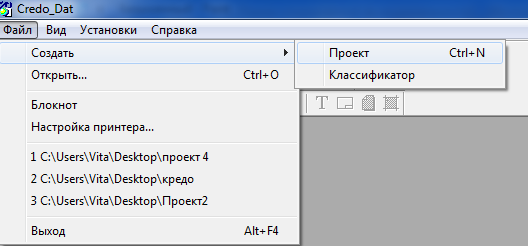
Рис.26. Створення проекту в CREDO DAT
Для цього відкриваємо програму та створюємо новий проект у такій послідовності 1-«Файл», 2-«Создать», 3-«Проект» і вибираємо команду 1-«Файл», 2-«Импорт», 3-«Из файла» (рис.26-27).
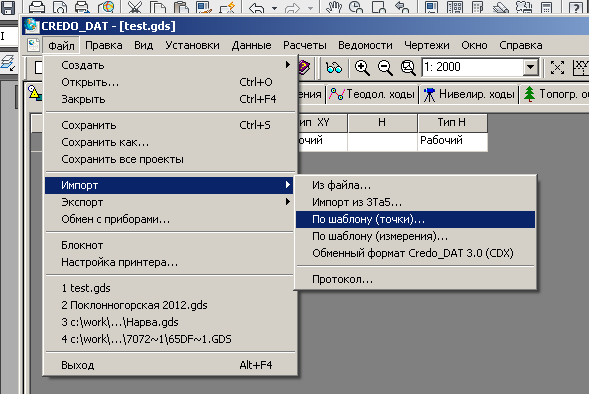
Рис.27. Імпорт даних в CREDO DAT
У вікні, в списку Формат вибираємо "Файли формату NIKON RDF" і виконуємо необхідні налаштування імпорту кнопкою «Настройки», після чого натискаємо кнопку «Импорт».

Рис.28. Відкриття файлу NIKON RDF
У вкладці «Пункти ПВО» вказую координати вихідних пунктів та їх висоти (Рис.29).
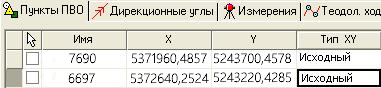
Рис.29. Вихідні пункти
У вкладці «Дирекционные углы» необхідно вказати дирекційний кут лінії п.7690-п.6697 (Рис.30).

Рис.30. Ввід даних про дирекційний кут
Переходимо у вкладку «Теодол. ходы» та перевіряємо результати імпортованих геодезичних даних (назва станції, горизонтальний кут, відстань та вказуємо клас полігонометрії) (Рис.31).
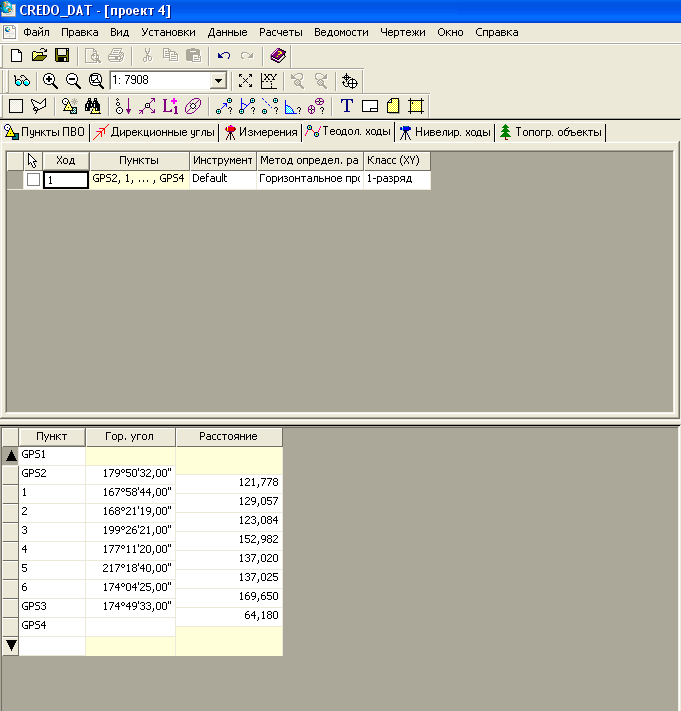
Рис.31 – Результати імпорту геодезичних даних.
Увкладці «Нивелирные ходы» вводимо дані нівелювання (Рис.32).
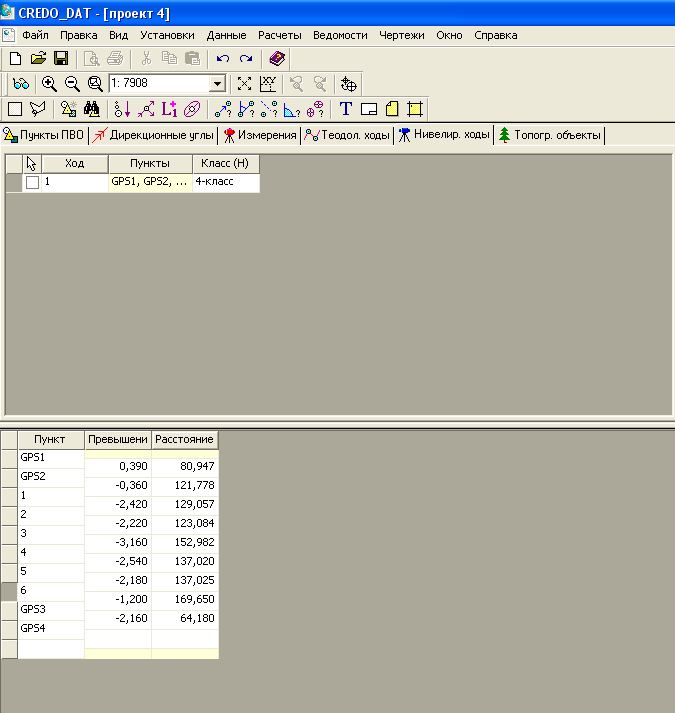
Рис.32. Дані нівелювання
Після введення всіх необхідних даних, виконуємо опрацювання геодезичних даних. Для цього в меню «Расчеты / Предобработка» (рис.33) вибираємо команду «Расчет». На запит «Сохранить проект?» зберігаємо проект обираючи місце та ім'я файлу для зберігається проекту.

Рис. 33. Розрахунок точності та зрівнювання мережі.
Для налаштування параметрів розрахунку у меню «Расчеты / Анализ», вибираємо команду «Настройка...». У діалоговому вікні «Настройка параметров анализа» установлюємо значення порогу на грубу лінійну помилку, яка дорівнює 0.05 м. Натискаємо кнопку «L1-анализ…» (Рис.34). Після чого з'являються результати розрахунку та інформація про виявлені грубі помилки планових вимірювань, ознайомившись з результатами слід підтвердити натисканням кнопки «OK».
В меню «Ведомости/Ведомость L1-анализа (по ходам)...» можливо переглянути результати проведених розрахунків «Ведомость L1-анализа (по ходам)» та надрукувати звіт.

Рис. 34. Розрахунок «L1-анализ…»
У відомості позначкою < l > відзначені кути і лінії, де програма у результаті аналізу припустила наявність грубих помилок.
Після виконаних операцій для оцінки вимірів, необхідно провести вирівнювання мережі. Для цього заходимо у вкладку «Расчеты», далі «Уравнивание», а потім «Расчет» (Рис.35).

Рис.35. Вирівнювання геодезичної мережі
Виконавши аналіз та зрівнювання геодезичної мережі слід візуально ознайомитись з результатами побудованого полігонометричного ходу (Рис.36), вивчити наслідки похибок та допустимі нормативи, які викладені таблиці 6.

Рис.36. Схема результатів побудови в Credo Dat полігонометричного ходу.
Для перегляду та роздрукування або виведення на екран результатів розрахунків та відомостей, необхідно в меню обрати «Ведомости/ Характеристики теодолитных ходов» (Рис.37).
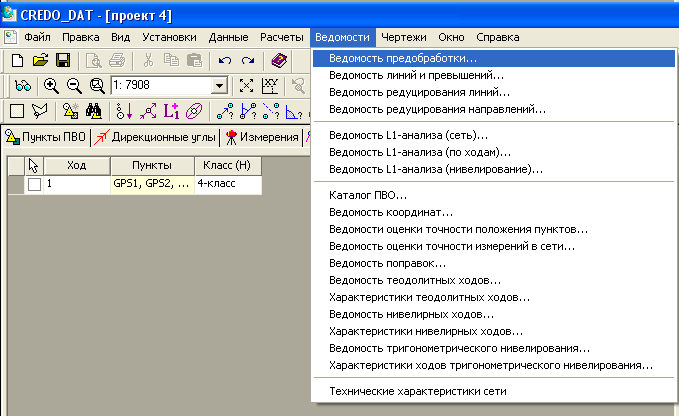
Рис.37. Створення та друкування відомосте.
На цьому аналіз на грубі помилки і врівноваження ходу полігонометрії завершується. Результати вирівнювання і оцінки точності планової і висотної основи наведено нижче у таблицях №6,8,11.
Аналізуючи таблиці №6-14, можна зробити висновок, що дані ходи задовольняють вимогам зазначені в інструкції [4] з топографічного знімання.
Загальна довжина ходу – 3032,460 м, найменша сторона - 338,1978 м, найбільша – 447,1228 м. Із таблиці №8 лінійна та кутова нев’язки в допустимому значенні.
Отримана відносна помилка ходу становить 1:150 000 і не перевищує гранично допустимої 1:5 000. Висотна нев’язка теж знаходиться в допуску, так як при  доп =0,020м, доп =0,020м,  макс=0,010м. Отже, створена геодезична основа задовольняє вимоги до полігонометрії 1-го розряду та тригонометричного нівелювання. макс=0,010м. Отже, створена геодезична основа задовольняє вимоги до полігонометрії 1-го розряду та тригонометричного нівелювання.
| Пункт
| Виміряний кут
| Дирекційний кут
| Виміряна відстань, м
| Вирівняна відстань, м
| X,
м
| Y,
м
| |
|
|
|
|
|
|
| |
| 113°10'55"
| 066°49'05"
| 438,2111
| 438,2111
| 5361753,1112
| 5258471,4800
| |
| 170°22'24"
| 076°26'41"
| 338,1939
| 338,1938
| 5361925,6143
| 5258874,3096
| |
| 090°48'33"
| 165°38'07"
| 414,2785
| 414,2784
| 5362004,8818
| 5259203,0827
| |
| 258°19'10"
| 087°18'57"
| 401,5973
| 401,5965
| 5361603,5551
| 5259305,8618
| |
| 129°50'23"
| 137°28'34"
| 347,0781
| 347,0779
| 5361622,3616
| 5259707,0185
| |
| 069°54'34"
| 247°34'00"
| 447,1275
| 447,1268
| 5361366,5663
| 5259941,6074
| |
| 185°29'52"
| 242°04'08"
| 335,9076
| 335,9088
| 5361195,9385
| 5259528,3168
| |
| 141°58'00"
| 280°06'08"
| 310,0662
| 310,067
| 5361038,5964
| 5259231,5385
| |
| 134°40'03"
| 325°26'05"
| 801,6300
| 801,6300
| 5361092,9839
| 5258926,2795
| | | 1260°00'0
|
| 3 032,4602
|
| | | Таблиця 6
Відомість полігонометричного ходу 1-го розряду
Таблиця 7
Відомість поправок у кути і відстані
| Станція
| Ціль
| Редуковане значення
| Поправка
| Вирівняне значення
| | | Напрямок
| | |
|
| 0°00'00,00"
| -0°00'00,09"
| 359°59'59,91"
| | |
|
| 170°22'24"
| 0°00'00,09"
| 170°22'24,09"
| | |
|
| 0°00'00,00"
| 0°00'00,09"
| 0°00'00,09"
| | |
|
| 090°48'33"
| -0°00'00,09"
| 090°48'24"
| | |
|
| 0°00'00,00"
| -0°00'00,25"
| 359°59'59,75"
| | |
|
| 101°40'50"
| 0°00'00,25"
| 101°40'75"
| | |
|
| 0°00'00,00"
| -0°00'00,47"
| 359°59'59,53"
| | |
|
| 129°50'23"
| 0°00'00,47"
| 129°50'70"
| | |
|
| 0°00'00,00"
| -0°00'00,66"
| 359°59'59,34"
| | |
|
| 069°54'34"
| 0°00'00,66"
| 069°55'00"
| | |
|
| 0°00'00,00"
| -0°00'00,83"
| 359°59'59,17"
| | |
|
| 174°30'08"
| 0°00'00,83"
| 174°30'91"
| | |
|
| 0°00'00,00"
| 0°00'00,26"
| 0°00'00,26"
| | |
|
| 141°58'00"
| -0°00'00,26"
| 141°57'7"
| | | Відстань, м
|
|
| -0°00'01,04"
| |
|
| 438,2111
| 0,002
| 438,2091
| | |
|
| 338,1938
| -0,004
| 338,1978
| | |
|
| 414,2784
| -0,001
| 414,2794
| | |
|
| 401,5965
| -0,001
| 401,5975
| | |
|
| 347,0779
| 0,005
| 347,0729
| | |
|
| 447,1268
| 0,004
| 447,1228
| | |
|
| 335,9088
| 0,000
| 335,9088
| | |
|
|
|
|
| |
0Таблиця 8
Характеристики полігонометричного ходу
| Хід
| Клас
| Точки ходу
| Довжина, м
| N
| Nb
|  факт. факт.
|  доп. доп.
| Нев’язки перед вирівнюванням, м
| Нев’язки по вирівняних дирекційних кутах
| |
|
|
|
|
|
|
|
| 
| 
| 
| Fs/[S]
| 
| 
| 
| Fs/[S]
| |
| 1-розряд
| 7690, 1,...7, 6697
| 3032,460
|
|
| -0°00'05,96"
| 0°00'28,29"
| 0,009
| 0,001
| 0,009
| 1:107230
| -0,002
| -0,006
| 0,006
| 1:150046
|
Таблиця 9
Характеристики нівелірного ходу
| Хід
| Пункт
| Довжина, м
| h вим,
м
| Поправка,
м
| h вирів,
м
| H,
м
| |
|
|
|
|
|
| 116,893
| |
|
| 0,122
| -0,360
| -0,001
| -0,361
|
| |
|
|
|
|
|
| 102,820
| |
|
| 0,129
| -2,420
| -0,001
| -2,421
|
| |
|
|
|
|
|
| 102,564
| |
|
| 0,123
| -2,220
| -0,001
| -2,221
|
| |
|
|
|
|
|
| 101,748
| |
|
| 0,153
| -3,200
| -0,002
| -3,202
|
| |
|
|
|
|
|
| 102,771
| |
|
| 0,137
| -2,540
| -0,001
| -2,541
|
| |
|
|
|
|
|
| 96,825
| |
|
| 0,137
| -2,180
| -0,001
| -2,181
|
| |
|
|
|
|
|
| 96,709
| |
|
| 0,170
| -1,200
| -0,002
| -1,202
|
| |
|
|
|
|
|
| 109,63
| |
|
| 0,129
| -2,420
| -0,001
| -2,421
|
| |
|
|
|
|
|
| 110,95
| | Разом:
| 0,971
| -14,120
| -0,010
| -14,130
|
| | Вирівняне перевищення:
| -14,130 м
| | Нев’язка:
| 0,010 м
| | Поправка на 1 км:
| -0,010 м
| |
|
Таблиця 10
Відомість нівелірного ходу
| Хід
| Клас
| Пункти
| Довжина, м
| N
|  факт.,
м факт.,
м
|  доп.,
м доп.,
м
| |
| Тригонометричне
| 7690, 1,...7, 6697
| 3032,460
|
| 0,010
| 0,020
|
Таблиця 11
Відомість оцінки точності планової основи
| Клас
| Лінійно-кутова мережа
| СКП кутів в ходах, ´´
| |
| СКП напрямків, ´´
| СКП ліній, м
|
| |
| Апріорна
| Фактична
| Апріорна
| Фактична
| Апріорна
| Фактична
| | 1-розряд
| 3,5
| 1,4
| 0,020
| 0,008
|
|
|
Таблиця 12
Відомість оцінки точності висотної основи
| Тригонометричне нівелювання, м
| | Апріорна
| Фактична
| | 0,012
| 0,010
|
Таблиця 13
Поправки за результатами вирівнювання
| Клас
| У виміряні напрямки
| У виміряні відстані, м
| |
| Min
| Сторона
| Max
| Сторона
| Середня
| Min
| Сторона
| Max
| Сторона
| Середня
| | 1-розряд
| 0°00'00,09"
| 2 - 7690
| 0°00'00,83"
| 5 – 7
| 0°00'00,46"
| 0,000
| 7 - 6697
| 0,005
| 5 - 6
| 0,003
|
Таблиця 14
Відомість оцінки точності положення пунктів за результатами вирівнювання
| M min, м
| Пункт
| M max, м
| Пункт
| M сер., м
| | | 0,008
|
| 0,011
|
| 0,010
| | | Пункт
| M, м
| Mx, м
| My, м
| а, м
| b, м
| α
| Mh, м
| |
|
|
|
|
|
|
|
| |
| 0,008
| 0,008
| 0,002
| 0,008
| 0,001
| 076°26'41"
| 0,003
| |
| 0,010
| 0,010
| 0,003
| 0,010
| 0,002
| 165°38'07"
| 0,004
| |
| 0,011
| 0,010
| 0,004
| 0,011
| 0,003
| 087°18'57"
| 0,005
| |
| 0,011
| 0,010
| 0,004
| 0,010
| 0,004
| 137°28'34"
| 0,005
| |
| 0,009
| 0,009
| 0,003
| 0,009
| 0,002
| 247°34'00"
| 0,005
| |
| 0,008
| 0,008
| 0,002
| 0,008
| 0,001
| 242°04'08"
| 0,004
| |
| 0,010
| 0,010
| 0,003
| 0,009
| 0,002
| 280°06'08"
| 0,004
| | | | | | | | | | | | | | Таблиця 15
Каталог координат і висот пунктів геодезичної основи
| N
| Назва пункту
| X, м
| Y, м
| H, м
| | Планово-висотна основа
| |
|
| 5361753,1112
| 5258471,4800
| 116,893
| |
|
| 5361925,6143
| 5258874,3096
| 102,820
| |
|
| 5362004,8818
| 5259203,0827
| 102,564
| |
|
| 5361603,5551
| 5259305,8618
| 101,748
| |
|
| 5361622,3616
| 5259707,0185
| 102,771
| |
|
| 5361366,5663
| 5259941,6074
| 96,825
| |
|
| 5361195,9385
| 5259528,3168
| 96,709
| |
|
| 5361038,5964
| 5259231,5385
| 109,630
| |
|
| 5361092,9839
| 5258926,2795
| 110,954
|
Методика обробки тахеометричної зйомки з використанням програмного комплексу CREDO схожа на порядок обробки полігонометричного ходу, що описаний вище. Порядок виконання роботи наступний.
1. Обираємо в меню пункт меню «Файл/Создать» і вибираємо команду «Проект», програма створить проект.
2. У вкладці «Пункты ПВО» вводимо дані по вихідним пунктам, як показано на рис.38.

Рис.38. Ведення даних про вихідні пункти
3.Далі в пункті меню «Данные / Свойства проекта»» в іншому вікні «Свойства проекта», вибираємо вкладку «Инструменты». Натискаємо к нопку «Переименовать» та вказуємо дані про прилад, у списку «Формула для вертикального круга» обираємо <L-MO,MO-R> для правильності розрахунку горизонтального прокладання та перевищень.
4. У вікні табличного редактора вкладку «Измерения». У групі перемикачів «Тип съемки» вказуємо «Тахеометрия».
5. Заповнюємо обидві таблиці вікна, як показано на рис.39, попередньо відключивши видимість колонки «Превышение».
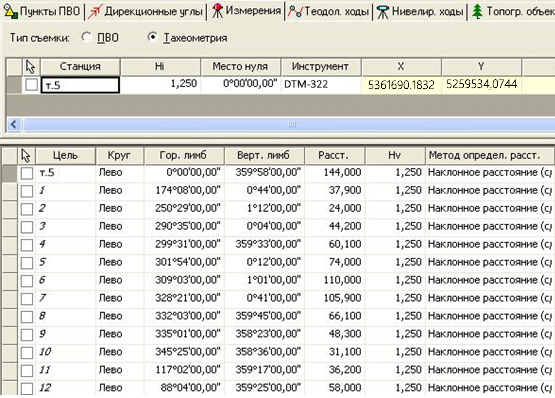
Рис. 39. Розрахунок тахеометричної зйомки.
Імена пунктів тахеометрії в таблиці вимірювань виділені курсивом.
Обираємо метод визначення відстані вказаний, як «Наклонное расстояние (с/д)». Для обрання методу визначення відстані натискаємо ліву клавішу миші на назві методу і з контекстного меню обираємо необхідне.
6. Після набору точок тахеометрії виконаємо обробку даних через меню «Расчеты / Анализ». Об'єкт в графічному вікні екрана повинен мати наступний вигляд (рис.40). Переглянути результати зрівноваження можна в меню вкладки «Ведомости». Відомість результатів розрахунку тахеометрії наведена у таблиці 16.
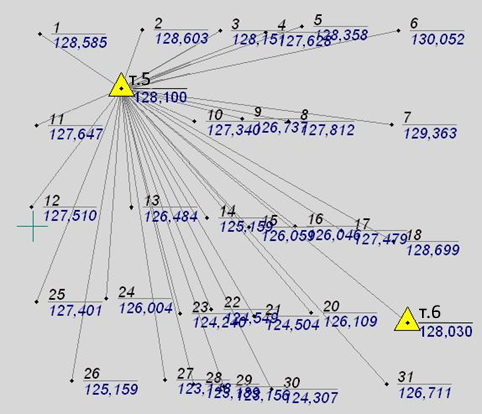
Рис.40. Результат розрахунку по точках точок тахеометрії
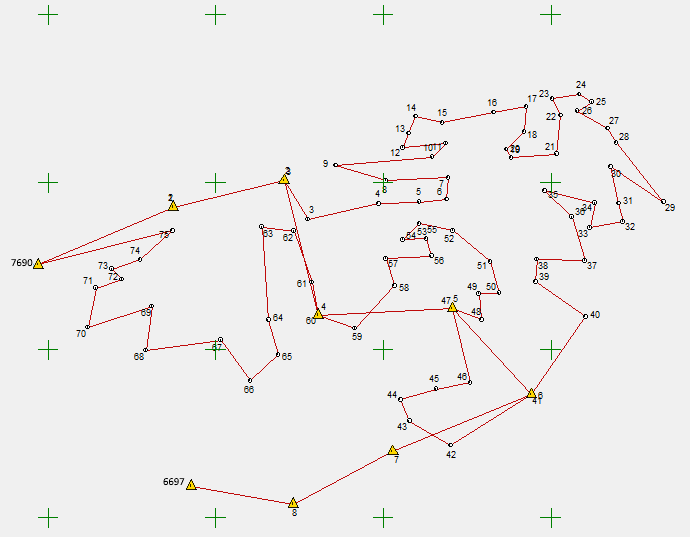
Рис. 41. Схема ходів тахеометрії в Credo dat
Таблиця 16
Відомість розрахунку тахеометричного ходу
| №
| X
| Y
| Z
| Довжина
| Дирекційні кути
| Внутрішні кути
| |
| 5361925,6143
| 5258874,3096
| 96,709
| 338,1939
| 076°26'41"
| 170°22'25"
| |
| 5362004,8818
| 5259203,0827
| 96,825
| 136,2998
| 148°11'14"
| 108°15'27"
| |
| 5361889,0577
| 5259274,9326
| 100,988
| 216,1704
| 077°32'42"
| 250°38'32"
| |
| 5361935,6800
| 5259486,0155
| 98,085
| 121,4909
| 087°56'59"
| 169°35'43"
| |
| 5361940,0267
| 5259607,4286
| 98,788
| 82,0382
| 084°02'30"
| 183°54'29"
| |
| 5361948,5427
| 5259689,0236
| 98,263
| 64,3172
| 004°17'58"
| 259°44'32"
| |
| 5362012,6789
| 5259693,8453
| 98,214
| 185,6493
| 267°18'17"
| 276°59'41"
| |
| 5362003,9489
| 5259508,4014
| 97,618
| 157,9037
| 286°52'37"
| 160°25'40"
| |
| 5362049,7911
| 5259357,2985
| 95,616
| 290,3538
| 085°07'44"
| 021°44'53"
| |
| 5362074,4470
| 5259646,6036
| 96,690
| 57,252
| 044°30'48"
| 220°36'56"
| |
| 5362115,2727
| 5259686,7416
| 96,416
| 129,0928
| 264°32'59"
| 319°57'49"
| |
| 5362103,0114
| 5259558,2324
| 94,704
| 45,9848
| 022°08'40"
| 062°24'19"
| |
| 5362145,6042
| 5259575,5661
| 93,471
| 54,5762
| 022°24'23"
| 179°44'17"
| |
| 5362196,0601
| 5259596,3691
| 92,516
| 82,2242
| 103°03'23"
| 099°21'00"
| |
| 5362177,4847
| 5259676,4676
| 94,577
| 155,8969
| 078°33'05"
| 204°30'19"
| |
| 5362208,4287
| 5259829,2626
| 92,552
| 98,566
| 080°27'38"
| 178°05'27"
| |
| 5362224,7637
| 52 59926,4656
| 90,774
| 74,6639
| 184°37'01"
| 075°50'37"
| |
| 5362150,3421
| 5259920,4555
| 93,165
| 74,9066
| 225°35'56"
| 139°01'05"
| |
| 5362097,9318
| 5259866,9377
| 95,523
| 29,5455
| 149°29'59"
| 256°05'57"
| |
| 5362072,4746
| 5259881,9333
| 95,713
| 135,4949
| 085°16'47"
| 244°13'12"
| |
| 5362083,6249
| 5260016,9686
| 93,607
| 116,0611
| 006°03'46"
| 259°13'00"
| |
| 5362199,0368
| 5260029,2269
| 91,586
| 55,9148
| 334°08'21"
| 211°55'26"
| |
| 5362249,3520
| 5260004,8375
| 90,989
| 81,6432
| 080°59'56"
| 073°08'25"
| |
| 5362262,1254
| 5260085,4753
| 91,150
| 43,8504
| 122°15'04"
| 138°44'52"
| |
| 5362238,7255
| 5260122,5604
| 91,609
| 50,8904
| 238°06'56"
| 064°08'08"
| |
| 5362211,8447
| 5260079,3486
| 91,671
| 103,4998
| 119°43'25"
| 298°23'30"
| |
| 5362160,5277
| 5260169,2306
| 93,425
| 50,6732
| 148°36'38"
| 151°06'47"
| |
| 5362117,2707
| 5260195,6238
| 94,528
| 225,9194
| 141°24'03"
| 187°12'35"
| |
| 5361940,7082
| 5260336,5680
| 98,610
| 189,8067
| 303°45'18"
| 017°38'45"
| |
| 5362046,1727
| 5260178,7586
| 95,488
| 111,8255
| 167°47'49"
| 315°57'28"
| |
| 5361936,8739
| 5260202,3957
| 97,142
| 56,8166
| 167°14'24"
| 180°33'26"
| |
| 5361881,4605
| 5260214,9447
| 97,580
| 100,1429
| 259°44'09"
| 087°30'15"
| |
| 5361863,6163
| 5260116,4044
| 96,917
| 75,7599
| 011°27'39"
| 068°16'30"
| |
| 5361937,8656
| 5260131,4576
| 96,686
| 153,8141
| 283°44'03"
| 267°43'35"
| |
| 5361974,3840
| 5259982,0415
| 96,035
| 113,0285
| 134°00'55"
| 329°43'08"
| |
| 5361895,8461
| 5260063,3265
| 96,635
| 136,2312
| 163°23'39"
| 150°37'16"
| |
| 5361765,2967
| 5260102,2596
| 97,322
| 143,5115
| 271°39'21"
| 071°44'18"
| |
| 5361769,4437
| 5259958,8080
| 98,447
| 66,8669
| 183°42'16"
| 267°57'06"
| |
| 5361702,7165
| 5259954,4879
| 99,283
| 182,2545
| 124°56'59"
| 238°45'17"
| |
| 5361598,3110
| 5260103,8740
| 99,116
| 282,9064
| 214°59'58"
| 089°57'00"
| |
| 5361366,5663
| 5259941,6074
| 101,748
| 284,725
| 237°35'08"
| 157°24'50"
| |
| 5361213,9428
| 5259701,2443
| 102,820
| 142,5358
| 300°38'10"
| 116°56'58"
| |
| 5361286,5768
| 5259578,6035
| 102,633
| 69,6351
| 337°15'08"
| 143°23'02"
| |
| 5361350,7954
| 5259551,6774
| 102,820
| 111,2914
| 073°27'13"
| 083°47'55"
| |
| 5361382,4902
| 5259658,3602
| 102,820
| 102,7638
| 079°33'44"
| 173°53'29"
| |
| 5361401,1075
| 5259759,4235
| 102,598
| 227,3756
| 346°40'29"
| 272°53'15"
| |
| 5361622,3616
| 5259707,0185
| 102,771
| 92,5049
| 111°11'08"
| 055°29'21"
| |
| 5361588,9311
| 5259793,2714
| 101,404
| 78,4835
| 354°18'04"
| 296°53'04"
| |
| 5361667,0267
| 5259785,4781
| 100,870
| 60,978
| 088°01'51"
| 086°16'14"
| |
| 5361669,1221
| 5259846,4201
| 100,415
| 97,1423
| 344°00'06"
| 284°01'45"
| |
| 5361762,5020
| 5259819,6466
| 99,532
| 144,4471
| 309°38'08"
| 214°21'57"
| |
| 5361854,6452
| 5259708,4054
| 99,085
| 103,1076
| 282°00'22"
| 207°37'47"
| |
| 5361876,0930
| 5259607,5532
| 99,331
| 68,4983
| 225°17'41"
| 236°42'41"
| |
| 5361827,9072
| 5259558,8691
| 100,771
| 69,9139
| 087°05'30"
| 318°12'11"
| |
| 5361831,4545
| 5259628,6930
| 100,184
| 54,0736
| 163°04'51"
| 104°00'39"
| |
| 5361779,7214
| 5259644,4296
| 100,983
| 136,998
| 266°17'17"
| 076°47'34"
| |
| 5361770,8519
| 5259507,7190
| 102,742
| 84,8649
| 161°54'26"
| 284°22'51"
| |
| 5361690,1832
| 5259534,0744
| 105,254
| 173,5093
| 223°10'18"
| 118°44'08"
| |
| 5361563,6418
| 5259415,3615
| 111,984
| 116,5472
| 290°01'38"
| 113°08'41"
| |
| 5361603,5551
| 5259305,8618
| 110,954
| 99,2559
| 348°51'56"
| 121°09'41"
| |
| 5361700,9427
| 5259286,6944
| 107,735
| 161,6299
| 340°38'48"
| 188°13'08"
| |
| 5361853,4393
| 5259233,1313
| 102,454
| 95,576
| 277°24'43"
| 243°14'05"
| |
| 5361865,7687
| 5259138,3539
| 101,519
| 278,1199
| 175°56'37"
| 281°28'06"
| |
| 5361588,3456
| 5259158,0282
| 112,022
| 107,6477
| 164°26'24"
| 191°30'12"
| |
| 5361484,6431
| 5259186,9043
| 111,500
| 114,5104
| 227°05'07"
| 117°21'17"
| |
| 5361406,6720
| 5259103,0405
| 110,876
| 150,1162
| 324°27'17"
| 082°37'50"
| |
| 5361528,8150
| 5259015,7711
| 116,499
| 226,4974
| 262°00'10"
| 242°27'07"
| |
| 5361497,3033
| 5258791,4765
| 115,216
| 132,8894
| 008°00'16"
| 073°59'54"
| |
| 5361628,8980
| 5258809,9815
| 112,366
| 201,5648
| 251°58'53"
| 296°01'23"
| |
| 5361566,5491
| 5258618,3021
| 111,637
| 119,9315
| 011°22'18"
| 060°36'36"
| |
| 5361684,1262
| 5258641,9492
| 106,559
| 82,3722
| 072°05'44"
| 119°16'34"
| |
| 5361709,4499
| 5258720,3322
| 107,422
| 43,1626
| 316°22'19"
| 295°43'25"
| |
| 5361740,6924
| 5258690,5511
| 104,917
| 88,5961
| 071°46'04"
| 064°36'15"
| |
| 5361768,4114
| 5258774,6993
| 104,225
| 129,765
| 048°01'23"
| 203°44'41"
| |
| 5361855,2025
| 5258871,1682
| 100,115
| 412,5207
| 255°40'17"
| 332°21'05"
| |
| 5361753,1112
| 5258471,4800
| 109,630
| 438,2111
| 066°49'05"
| 008°51'12"
| |
| 5361925,614
| 5258874,31
| 96,709
| 9 973,800
|
| 13320°00'00"
|
4.7. Створення цифрового плану місцевості
Для створення цифрового плану місцевості території ПАТ «Дніпроважмаш» буде використовуватись програма Digitals.
Програма Digitals призначена для створення, оновлення цифрових топографічних планів і карт, підготовки їх до видання, рішення інженерних і прикладних задач геодезії та землевпорядкування.
Для початку робіт необхідно відкрити програму та створити проект. Для створення проекту відкриваємо програму і обираємо вкладку «Файл», далі «Створити»(рис.42).
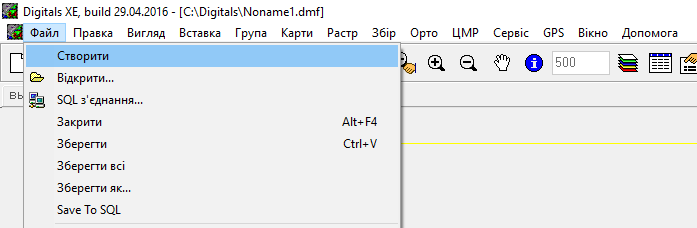
Рис.42.Створення проекту в Digitals.
Далі необхідно експортувати результати розрахунку з Credo Dat в Digitals. Для цього в меню експорту координат з Credo Dat необхідно в меню «Файл / Експорт / По шаблону (точки)», натиснути кнопку» Експорт» та зберегти файл. у розширені «*.DAT».
Імпорт текстових даних в Digitals можна здійснити в форматі DAT-файлу. Під час зчитування DAT-файлу кожну точку програма ідентифікує як окремий об’єкт. Для цього в меню «Файл», обираємо «Відкрити» після чого відкриваємо файл проект у форматі DAT (рис.43).
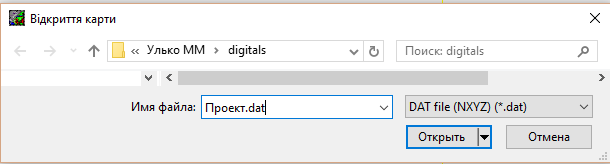
Рис.43. Імпорт файлу DAT-файлу в Digitals.
У результаті імпорту проекту в форматі DAT на карті відображаються усі точки знімань та їх номери (рис.44).
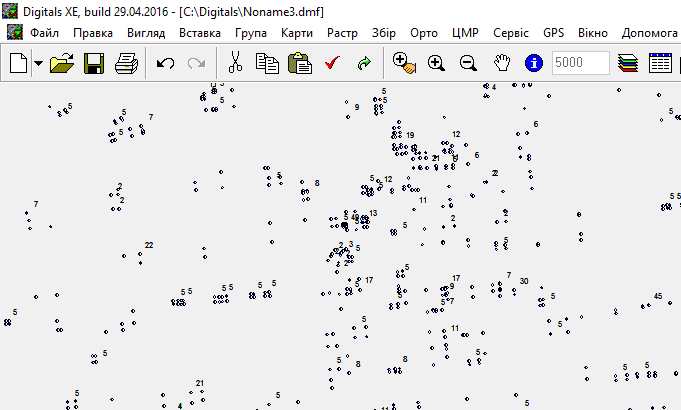
Рис.44. Проект з точками знімання
По даним абрису знімання створюється контурна основа проекту та наносяться усі умовні позначення в масштабі 1:500. Масштаб вибирається у параметрах меню «Карта» підменю «Властивості» (рис.45).
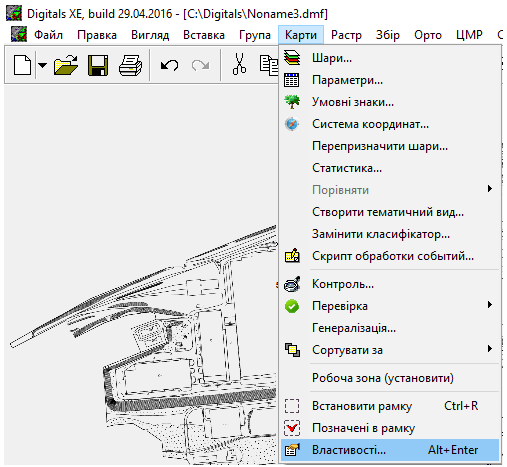
Рис.45. Масштабування карти 1.
У вікні «Властивості карти» обираємо необхідний масштаб 1:500 для правильного відображення умовних позначень (рис.46).
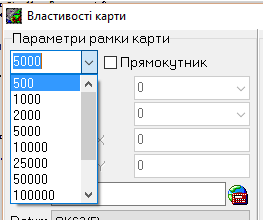
Рис.46. Масштабування карти 2.
Для створені об’єктів на плані користуємося панеллю інструментів з правої сторони, яка складається з вкладок кожна з яких має свої функції.
Уразі створення нежитлової будівлі на плані, необхідно обрати у вкладці «Збір» шар «Будівля КН» та накреслити його на плані (рис.47).
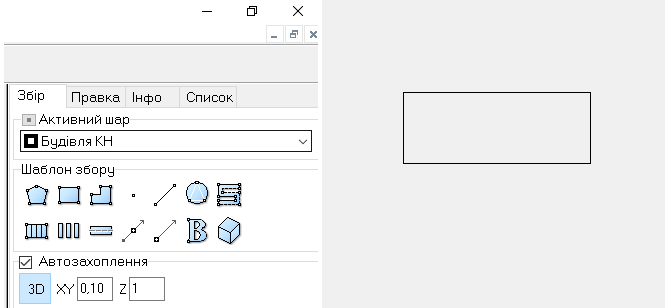
Рис.47. Створення контурних об’єктів
Для підпису контуру на цифровій карті необхідно зайти в меню «Вставка» и вибрати пункт «Таблиця» далі «Текст», після чого надпис з’явиться на плані (рис.48). Таким чином створюються всі інші об’єкти знімання, які нанесені абрисі (рис.49).
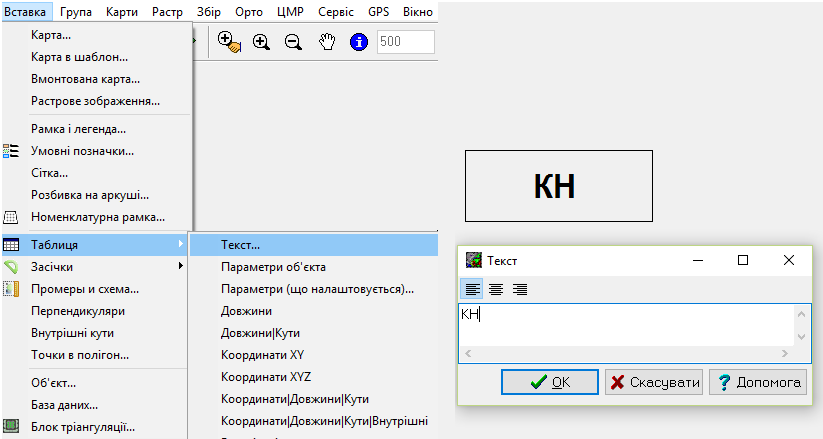
Рис.48. Створення підписів на карті
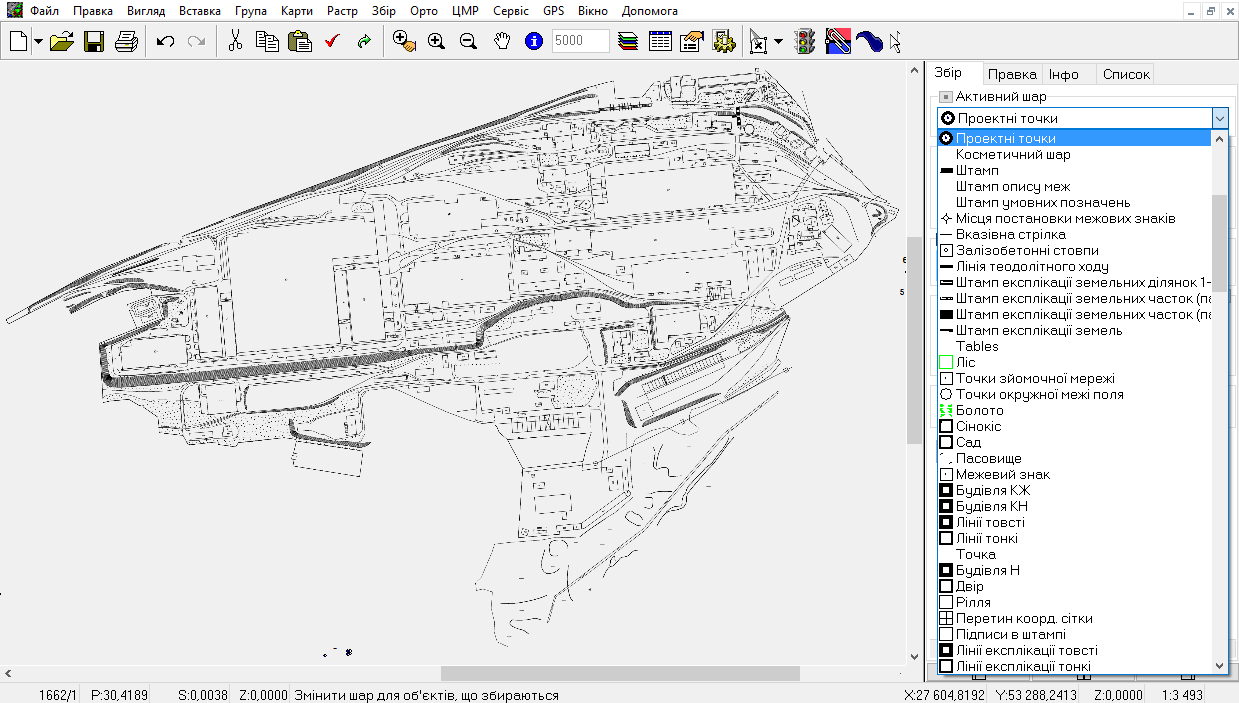
Рис.49. План території ПАТ «Дніпроважмаш»
Після нанесення усіх контурів будівель, споруд, комунікації та інших об’єктів на цифровий план місцевості, приступаємо до створення рельєфу місцевості (горизонталей) у програмі Digitals.
|


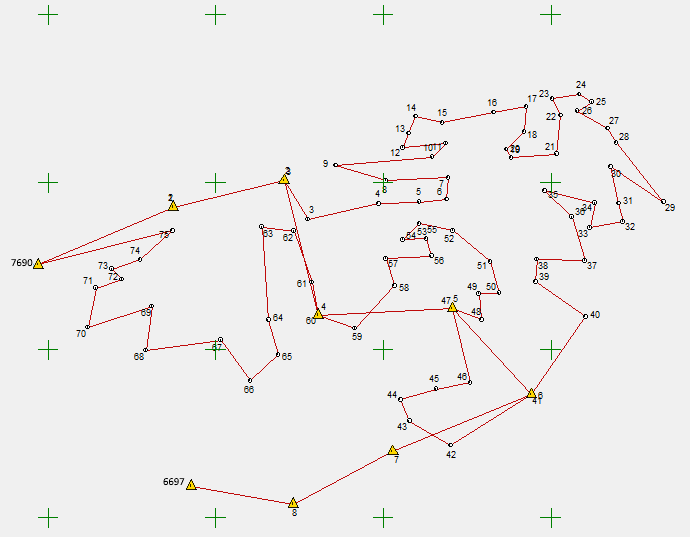
 Рис.25. Імпорт даних з тахеометра.
Рис.25. Імпорт даних з тахеометра.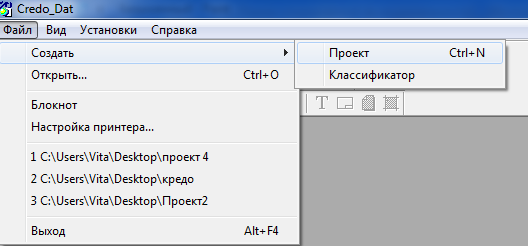
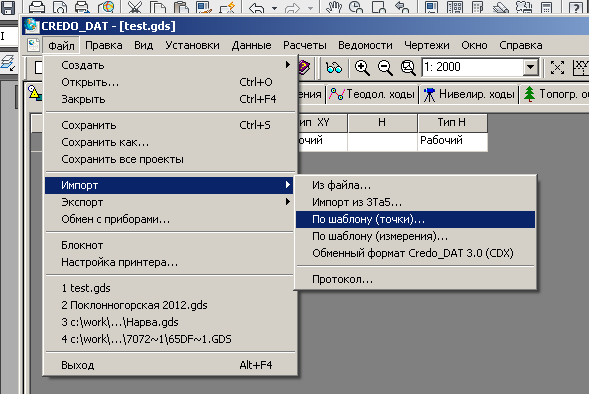

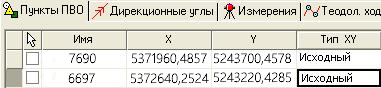

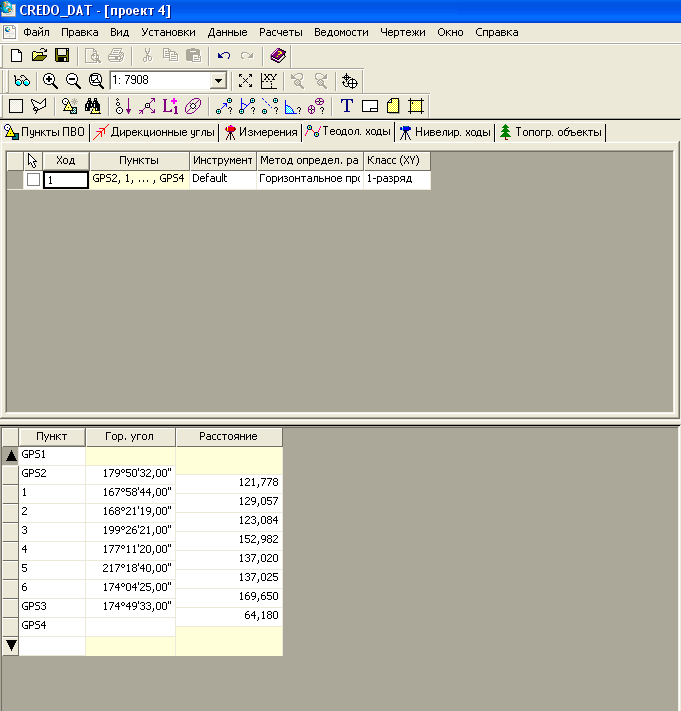
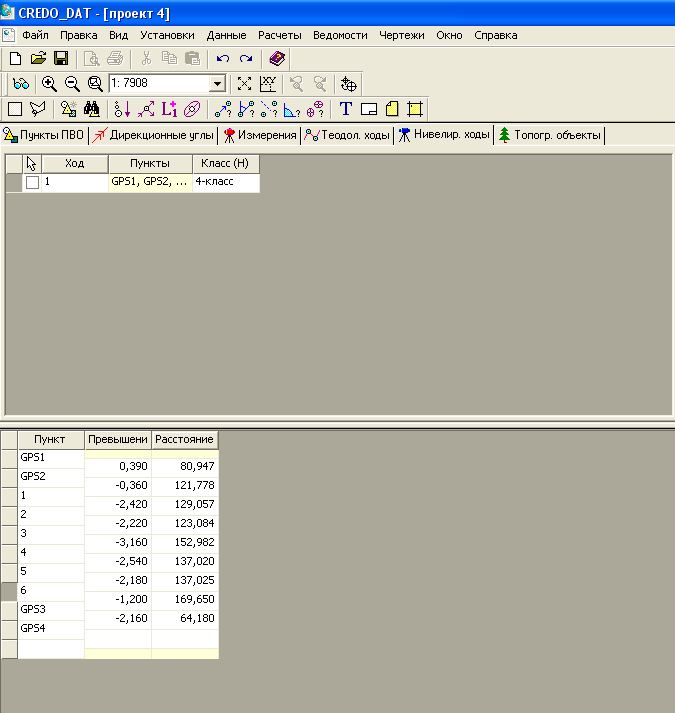




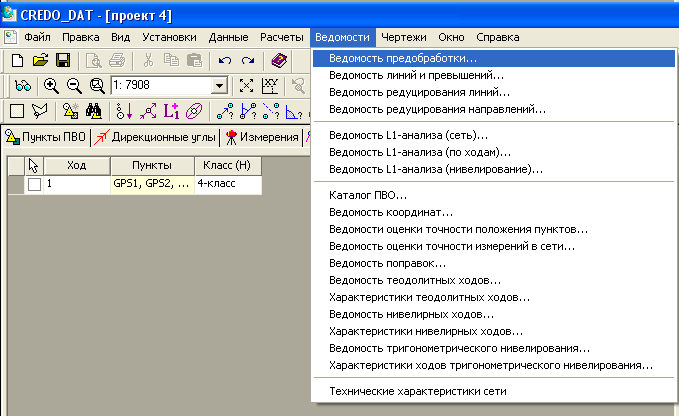
 доп =0,020м,
доп =0,020м,  факт.
факт.